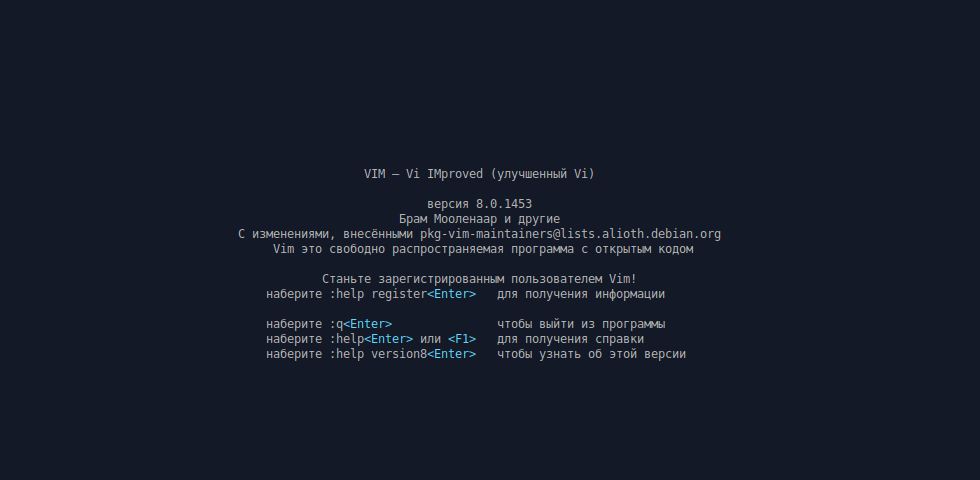Администратор/пользователь UNIX-подобных систем регулярно использует консольный текстовый редактор как основной инструмент для работы с программами и системой. Среди системных администраторов, несмотря на повышенный порог вхождения, редактор Vim самый распространенный. Дело не только в его распространенности на unix дистрибутивах, а именно в больших возможностях автоматизации и тонкой настройке под свои требования. Дополнительно, существует немало плагинов позволяющих расширить функционал.
Vim (сокращение от Vi Improved, звучит как Вим) — нетривиальный, интуитивно непонятный, требующий изучения собственных команд. Чтоб им пользоваться придется выучить, хоть их часть.
Для успешного выполнения задач с помощью Vim не обязательно изучать всё множество его команд, для простых действий основных.
Стоит обучаться набирая команды, для начала создать файл в Vim. Открыть файл:
# vi file_name
Нажать i для перехода в режим редактирования, теперь допускается ввод, редактирование текста. Для записи и выхода нажать Esc и уже в командном режиме ввести:
:wq.
Подтвердите нажатием клавиши Enter. т.е. выполнена запись файл закрыт. Стандартный процесс, файл открыт, изменён, сохранён и закрыт.
для выхода без записи файла ввести :
:q!
Vim способен взаимодействовать с текстом в нескольких режимах
-
Нормальный/Командный режим Vim
Нормальный, он же командный режим. Нажатие клавиш в командном режиме воспринимается как команды копирования, удаления, перемещения текста и прочие. Этот режим является основным и включен при запуске редактора. Из него осуществляется переход во все остальные режимы.
Возможно перемещение по тексту, при помощи буквенных клавиш выполнения действий. Используются краткие команды, перед ними может быть номер для повторного выполнения команды. В командном режиме введены символы интерпретируются как команды. Команды вызываются латинскими буквами. Переключение из любого другого режима в командный, осуществляется нажатием клавиши Esc. В некоторых случаях потребуется двойное нажатие. -
Режим вставки
В режиме вставки осуществляется ввод текста. Переключение из командного текста в режим вставки выполняется нажатием клавиши i и a. При нажатии клавиши i текст размещается на месте курсора, при нажатии клавиши a после курсора. Режим вставки это режим обычного текстового редактора, т.е. вводится текст. Также, имеется возможность задать автоматическое дополнение текста.
-
Режим командной строки
Режим командной строки вызывается из командного режима нажатием клавиши двоеточие : и за двоеточием вводится команда, приводится в исполнение нажатием клавиши Enter. После выполнения введенной команды происходит возврат в командный режим.
-
Визуальный режим
При редактировании текста в визуальном режиме видно редактируемый блок текста. Работа в этом режиме осуществляется с помощью специальных управляющих команд в сочетании со стрелками и командами навигации. Посимвольно, построчно, в виде блока выделяются фрагменты, применяются команды командного режима.
Минимальные основы для использования текстового редактора Vim
Справочная информация редактора
Запустите редактор, введите :, затем команду help и нажмите клавишу Enter:
# vi
:help # вывод справочной информации в рабочем окружении редактора
:q # выход из help Изучать vim, желательно, в процессе использования. Запускать команды, комбинировать их и смотреть результат своих действий. Так удастся быстрее запомнить, чем просто читать.
Синтаксис Vim:
# vi [параметры] file_nameЗапуск vim без имени файла создаст пустой файл. Ключи параметров можно указать после имени файла, как правило, это не должно создавать проблем.
# vi file-name.txt # открыть файл file-name.txt
# vi +10 file-name.txt # открыть файл file-name.txt на 10 строке
# vi -r file-name.txt # открыть файл file-name.txt только для чтения
# vi new-file-name.txt # создать новый файл
Открыть сразу несколько файлов можно указав последовательно, через пробел их имена в одной строке. Переход между открытыми файлами осуществляется при помощи команд :n и :N.
# vi file-name-1.txt file-name-2.txt # открыть file-name-1.txt, затем file-name-2.txt
:n # перейти из файла file-name-1.txt в file-name-2.txt
:N # вернуться из файла file-name-2.txt в file-name-1.txtДля открытия или создания файла в рабочем пространстве редактора нужно воспользоваться командой e
:e file-name-2.txt # открыть файл file-name-2.txt. Если файла с таким именем
# не существует, он будет создан и открыт в редакторе Следует учесть, если в файл были внесены изменения, то редактор предложит его сохранить.
Опции запуска Vim:
+номер - после запуска переместить курсор к строке с указанным номером.
+/шаблон - выполнить поиск по указанному шаблону и переместить курсор к первому вхождению.
"+команда" - выполнить команду после запуска
-b - двоичный режим, для редактирования исполняемых файлов
-d - режим поиска различий в файлах, нужно указать несколько файлов для открытия
-g - графический режим (должен быть включен при компиляции)
-n - не использовать автосохранение для восстановления файла при сбое
-R - открыть файл только для чтения
-w - записать все действия в файл
-x - шифровать файл при записи
-C - режим совместимости с ViКоманды для перемещения по тексту
h - на один символ влево;
l - на один символ вправо;
j - на одну строку вниз;
k - на одну строку вверх;
w - на слово вправо;
b - на слово влево;
H - переход в низ экрана;
G - переход в конец файла;
Для переключения в режим редактирования используются следующие команды (применимы символы повторения):
i - вставить текст с позиции курсора, символ под курсором будет заменен;
I - вставить текст в начало строки;
a - добавить текст начиная от позиции курсора;
o - вставить новую строку после этой и начать редактирование;
O - вставить новую строку перед этой и начать редактирование;
r - заменить текущий символ;
R - заменить несколько символов.Менее просты команды редактирования текста. Править текст можно и с помощью команд в командном режиме:
d - удалить символ;
dd - удалить всю строку;
D - удалить символы от курсора и до конца строки;
y - копировать символ;
yy или Y - копировать всю строку;
v - выделить текст;После нажатия одной из этих команд ничего не произойдет.
Направление задается клавишами перемещения курсора. Количество символов, к которым применится команда, задается числом.
Например, для удаления символов справа от курсора нужно ввести d5l, удалит пять символов после курсора. Для удаления одной строки вниз — d1j. Команды yy, dd, Y — являются сокращениями.
Команды, которые пригодятся для работы с текстом:
p - вставить после курсора;
P - вставить перед курсором;
u - отменить последнее действие;
. - повторить последнее действие;
U - отменяет последнее действие в текущей строке;
/шаблон - искать вхождение по шаблону;
%s/шаблон/заменить - заменить первое слово на второе по шаблону;
n - продолжить поиск вперед;
N - продолжить поиск назад;Командная строка редактора Vim
Командная строка Vim запускается в командном режиме нажатием двоеточия — :. Доступны команды для сохранения файла и выхода из редактора, настройка внешнего вида и взаимодействие с внешней оболочкой.
Наиболее используемые команды редактора vim:
:w - сохранить файл;
:q - закрыть редактор;
:q! - закрыть редактор без сохранения;
:e файл - прочитать содержимое файла в позицию курсора;
:r файл - вставить в содержимое файла в следующую строку;
:r! - выполнить команду оболочки и вставить ответ в редактор;
:set переменная=значение - установить значение переменной, например, tabstop=4, или set number, с помощью этой команды можно управлять многими аспектами работы vim.
:buffers - посмотреть открытые файлы.Это только основы, но если их выучить, то Vim покажется не таким и сложным. Также, рекомендуется для долее глубокого изучения учебник vimtutor.